Sorteren
De afdrukken worden in sets gesorteerd op de paginavolgorde van het document.
Staple Finisher-AC/Booklet Finisher-AC
Installeer "Staple Finisher-AC" of "Booklet Finisher-AC" om de volgende afwerkingsfuncties te gebruiken.
Groeperen
Alle afdrukken van hetzelfde origineel worden in sets gegroepeerd.
Alle afdrukken van hetzelfde origineel worden in sets gegroepeerd.
Verschuiven
Elke groep afdrukken wordt verschoven in afwisselende lagen.
Elke groep afdrukken wordt verschoven in afwisselende lagen.
Nieten + Sorteren
De afdrukken worden in sets gesorteerd op paginavolgorde en geniet (hoek/dubbel). U kunt afdrukken vouwen en niet met "Booklet Finisher-AC".
De afdrukken worden in sets gesorteerd op paginavolgorde en geniet (hoek/dubbel). U kunt afdrukken vouwen en niet met "Booklet Finisher-AC".
Nieten + Groeperen
Alle afdrukken van hetzelfde origineel worden in sets gegroepeerd en geniet (hoek/dubbel).
Alle afdrukken van hetzelfde origineel worden in sets gegroepeerd en geniet (hoek/dubbel).
Zonder nietjes
De afdrukken worden omgekruld en ingebonden zonder een nietje. U kunt het papier gemakkelijk splitsen door met uw vingers op het omgekrulde deel te drukken. Deze functie is nuttig om te besparen op nietjes en om afdrukken even bij elkaar te houden.
De afdrukken worden omgekruld en ingebonden zonder een nietje. U kunt het papier gemakkelijk splitsen door met uw vingers op het omgekrulde deel te drukken. Deze functie is nuttig om te besparen op nietjes en om afdrukken even bij elkaar te houden.
 |
Voor informatie over de papierformaten die kunnen worden gebruikt zonder nietjes, raadpleegt u Staple Finisher-AC en Booklet Finisher-AC. Voor informatie over de functies of papierformaten die niet kunnen worden gebruikt zonder nietjes, raadpleegt u Beperkingen op combinaties van kopieerinstellingen. De volgende functies en papierformaten zijn niet beschikbaar op basis van de nietpositie. Verschillende papierformaten door elkaar Z-vouw Afhankelijk van de gebruiksomgeving en het papiertype valt het omgekrulde deel waarschijnlijk uit elkaar. |
Handmatig nieten
U kunt afgedrukt papier handmatig nieten door het papier in de gleuf te steken. U kunt bijvoorbeeld nietjes verwijderen die in het document zitten, het document kopiëren of scannen en vervolgens opnieuw nieten.
U kunt afgedrukt papier handmatig nieten door het papier in de gleuf te steken. U kunt bijvoorbeeld nietjes verwijderen die in het document zitten, het document kopiëren of scannen en vervolgens opnieuw nieten.
Rugvouw (alleen de Booklet Finisher-AC)
De afdrukken worden tot de helft van hun afmeting gevouwen. U kunt maximaal drie vellen tegelijkertijd vouwen.
De afdrukken worden tot de helft van hun afmeting gevouwen. U kunt maximaal drie vellen tegelijkertijd vouwen.
TIPS |
Als u de '2/3 Hole Puncher Unit-A', '2/4 Hole Puncher Unit-A' of '4 Hole Puncher Unit-A' in 'Staple Finisher-AC' of 'Booklet Finisher-AC' installeert, kunt u uw afdrukken perforeren. |
Buitenaanzicht
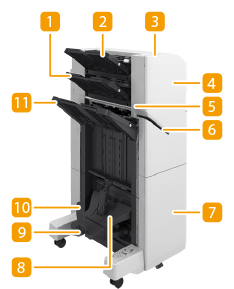 | 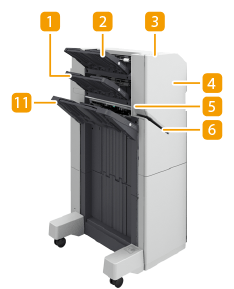 | |
Booklet Finisher-AC | Staple Finisher-AC |
 Blad B
Blad B
De afdrukken worden naar dit blad uitgevoerd. U kunt functies opgeven waarvoor het blad wordt gebruikt door <Instellingen opvangblad> te configureren. <Output Tray Settings> *
 Blad A
Blad A
De afdrukken worden naar dit blad uitgevoerd. U kunt functies opgeven waarvoor het blad wordt gebruikt door <Instellingen opvangblad> te configureren. <Output Tray Settings> *
 Nietknop
Nietknop
Druk op deze knop wanneer u handmatig papier gaat nieten (handmatig nieten). U kunt ook papier nieten zonder op de knop te drukken. U kunt ook een tijdsperiode geven waarna het papier wordt geniet nadat u het papier hebt ingevoegd. <Aanpassen actie>  <Tijd totdat nieten in nietmodus start> *
<Tijd totdat nieten in nietmodus start> *
 <Tijd totdat nieten in nietmodus start> *
<Tijd totdat nieten in nietmodus start> * Klep aan de voorzijde (boven)
Klep aan de voorzijde (boven)
Open die om vastgelopen papier te verwijderen, vastgelopen nietjes in het nietapparaat te verwijderen of om de nietpatroonhouder te vervangen. Als '2/3 Hole Puncher Unit-A', '2/4 Hole Puncher Unit-A' of '4 Hole Puncher Unit-A' is geïnstalleerd, opent u die om ponsafval weg te gooien.
 Afwerkeenheid joggerkit-A (optie)
Afwerkeenheid joggerkit-A (optie)
Het installeren van 'Finisher Jogger Kit-A' zorgt ervoor dat de randen van uitgevoerd papier uitgelijnd kunnen worden.
 Gleuf
Gleuf
Steek het papier erin om het handmatig te nieten. U kunt ook een tijdsperiode geven waarna het papier wordt geniet nadat u het papier hebt ingevoegd.
 Voorklep (onder) (alleen de Booklet Finisher-AC)
Voorklep (onder) (alleen de Booklet Finisher-AC)
Open die om vastgelopen papier te verwijderen, vastgelopen nietjes te verwijderen of om de nietpatroonhouder in het rugnietapparaat te vervangen.
 Boekjesblad (alleen de Booklet Finisher-AC)
Boekjesblad (alleen de Booklet Finisher-AC)
De afdrukken met een rugniet worden naar dit blad uitgevoerd.

Als u de boekjesbladgeleider verlaagt, kunt u de limiet verwijderen op het aantal sets uitvoerkopieën dat in de lade kan blijven. In dit geval moet u echter voorkomen dat vellen uit de uitvoer op de vloer vallen, bijvoorbeeld door een doos te plaatsen om vallende bladen op een geschikte locatie op te vangen.
 Ontgrendelhendel (alleen Booklet Finisher-AC)
Ontgrendelhendel (alleen Booklet Finisher-AC)
Trek de hendel naar beneden om de papierstop te ontgrendelen.
 Papierstop (alleen Booklet Finisher-AC)
Papierstop (alleen Booklet Finisher-AC)

Als u de papierstop laat zakken, trek de ontgrendelhendel dan omlaag. Als u de papierstop laat zakken zonder de ontgrendelhendel omlaag te trekken, kan de papierstop beschadigd raken.

Breng de papierstop naar beneden om de beperking op het aantal gebonden exemplaren te annuleren en voortdurend af te drukken. Dit is handig als u vaak grote hoeveelheden moet afdrukken. Zorg er echter voor dat u een opvangbak klaar hebt staan, zodat het uitvoerpapier zich niet over de vloer verspreidt.
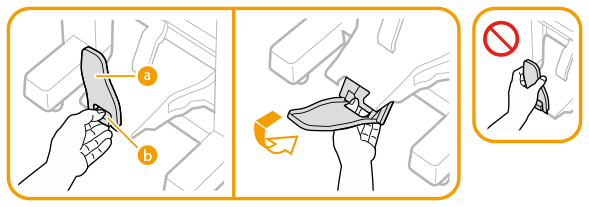
 Papierstop
Papierstop Ontgrendelhendel
Ontgrendelhendel Blad C
Blad C
De afdrukken worden naar dit blad uitgevoerd. U kunt functies opgeven waarvoor het blad wordt gebruikt door <Instellingen opvangblad> te configureren. <Output Tray Settings> *
 |
Wanneer de 'Long Sheet Tray-B' wordt aangesloten op het multifunctionele blad, wordt het uitbreidingsblad voor uitvoer aangesloten op Opvangblad C. |
Binnenaanzicht
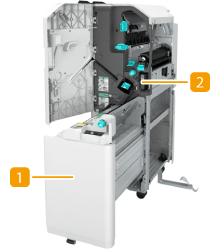 | 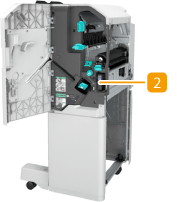 | |
Booklet Finisher-AC | Staple Finisher-AC |
 Rugnietapparaat (alleen de Booklet Finisher-AC)
Rugnietapparaat (alleen de Booklet Finisher-AC)
Trek het eruit om vastgelopen papier te verwijderen of om vastgelopen nietjes uit het rugnietapparaat te halen, of om de nietpatroonhouder te vervangen.
 Blad voor ponsafval (Wanneer de 2/3 Hole Puncher Unit-A, 2/4 Hole Puncher Unit-A of 4 Hole Puncher Unit-A is aangesloten).
Blad voor ponsafval (Wanneer de 2/3 Hole Puncher Unit-A, 2/4 Hole Puncher Unit-A of 4 Hole Puncher Unit-A is aangesloten).
Trek die eruit om het ponsafval weg te gooien. Ponsafval weggooien (Staple Finisher-AC/Booklet Finisher-AC)
De nietpositie selecteren
Als u wilt afwerken met het nietapparaat, moet u bij het selecteren van de nietpositie op de stand van het originele document letten.
OPMERKING |
Raadpleeg Afwerken met het nietapparaat voor meer informatie over deze procedure. |
 Nieten op één plaats in een hoek van het papier (Hoek)
Nieten op één plaats in een hoek van het papier (Hoek)
Raadpleeg de volgende afbeeldingen voor het selecteren van de nietpositie.
Nieten rechtsboven in het papier met staande richting
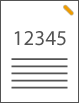
Bij het plaatsen van originelen van A4-formaat
Aanvoer | Glasplaat | ||
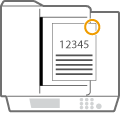 | 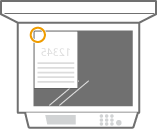 |
Selecteer <Rechtsboven>
Bij het plaatsen van originelen van A3-formaat
Aanvoer | Glasplaat | ||
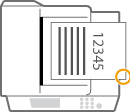 | 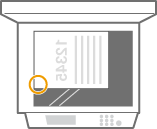 |
Selecteer <Rechtsonder>
Nieten linksboven in het papier met staande richting
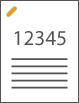
Bij het plaatsen van originelen van A4-formaat
Aanvoer | Glasplaat | ||
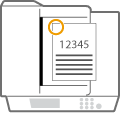 | 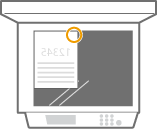 |
Selecteer <Linksboven>
Bij het plaatsen van originelen van A3-formaat
Aanvoer | Glasplaat | ||
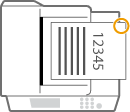 | 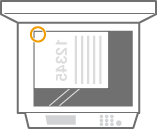 |
Selecteer <Rechtsboven>
Nieten rechtsboven in het papier met liggende richting
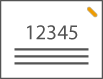
Aanvoer | Glasplaat | ||
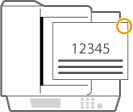 | 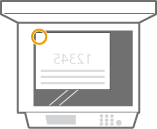 |
Selecteer <Rechtsboven>
Nieten linksboven in het papier met liggende richting
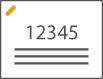
Aanvoer | Glasplaat | ||
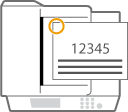 | 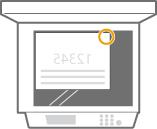 |
Selecteer <Linksboven>
 Nieten op twee plaatsen in een rand van het papier (Dubbel)
Nieten op twee plaatsen in een rand van het papier (Dubbel)
Raadpleeg de volgende afbeeldingen voor het selecteren van de nietpositie.
Nieten in de bovenste rand van papier met staande richting
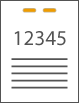
Aanvoer | Glasplaat | ||
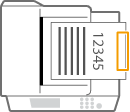 | 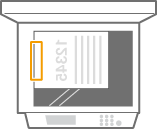 |
Selecteer <Rechts>
Nieten in de linkerrand van papier met staande richting
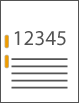
Bij het plaatsen van originelen van A4-formaat
Aanvoer | Glasplaat | ||
 | 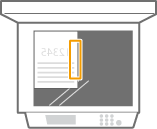 |
Selecteer <Links>
Nieten in de rechterrand van papier met staande richting
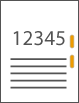
Bij het plaatsen van originelen van A4-formaat
Aanvoer | Glasplaat | ||
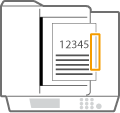 | 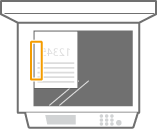 |
Selecteer <Rechts>
Nieten in de linkerrand van papier met liggende richting
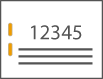
Aanvoer | Glasplaat | ||
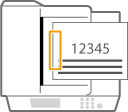 | 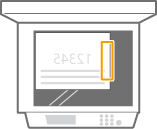 |
Selecteer <Links>
Nieten in de rechterrand van papier met liggende richting
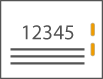
Aanvoer | Glasplaat | ||
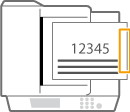 | 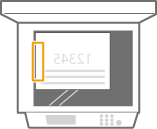 |
Selecteer <Rechts>
 Papier bij elkaar houden door de hoeken te plooien zonder nietjes te gebruiken (Hoek)
Papier bij elkaar houden door de hoeken te plooien zonder nietjes te gebruiken (Hoek)
Raadpleeg de volgende afbeeldingen om de omkrulpositie te selecteren bij het plooien zonder nietjes te gebruiken.
Nieten rechtsboven in het papier met staande richting
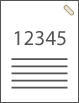
Bij het plaatsen van originelen van A4-formaat
Aanvoer | Glasplaat | ||
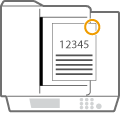 | 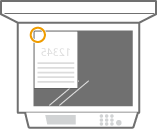 |
Selecteer <Rechtsboven>
Bij het plaatsen van originelen van A3-formaat
Aanvoer | Glasplaat | ||
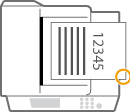 | 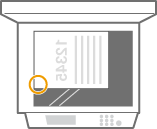 |
Selecteer <Rechtsonder>
Nieten linksboven in het papier met staande richting
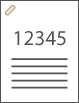
Bij het plaatsen van originelen van A4-formaat
Aanvoer | Glasplaat | ||
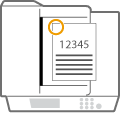 | 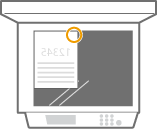 |
Selecteer <Linksboven>
Bij het plaatsen van originelen van A3-formaat
Aanvoer | Glasplaat | ||
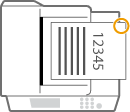 | 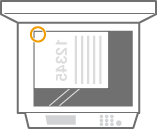 |
Selecteer <Rechtsboven>
Nieten rechtsboven in het papier met liggende richting
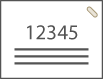
Aanvoer | Glasplaat | ||
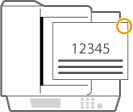 | 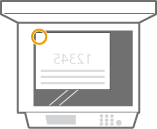 |
Selecteer <Rechtsboven>
Nieten linksboven in het papier met liggende richting
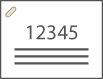
Aanvoer | Glasplaat | ||
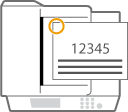 | 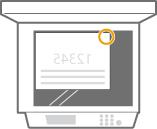 |
Selecteer <Linksboven>
Handmatig nieten
1 | Plaats de gewenste papierbundel in de gleuf in de Staple Finisher of Booklet Finisher. Plaats de hoek van de papierbundel waar u het nietje wilt plaatsen, recht in de gleuf met de voorzijde van het papier naar beneden gericht. Wanneer de papierbundel wordt gedetecteerd, begint de nietknop te knipperen en wordt automatisch nieten uitgevoerd. 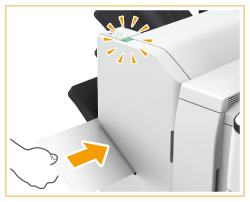  U kunt de tijd die moet verlopen voordat het nieten wordt uitgevoerd, in seconden instellen. <Tijd totdat nieten in nietmodus start> U kunt het nieten uitvoeren zonder te wachten op de opgegeven starttijd voor het nieten. Terwijl u de papierbundel met één hand vasthoudt, drukt u met de andere hand op de nietknop. 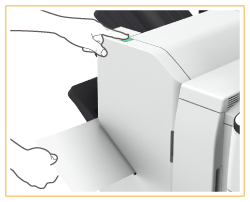 |
2 | Trek de papierbundel naar buiten. Wacht totdat de nietknop wordt uitgeschakeld en trek de papierbundel vervolgens naar buiten. |
 |
U kunt handmatig nieten niet uitvoeren terwijl bedrukt papier wordt uitgevoerd. |
Ponsgaten maken (Wanneer de '2/3 Hole Puncher Unit-A', '2/4 Hole Puncher Unit-A' of '4 Hole Puncher Unit-A' is aangesloten.)
Raadpleeg de volgende afbeeldingen om het origineel te plaatsen zodat u op de gewenste posities ponsgaten kunt maken.
Ponsgaten maken in de linkerrand van papier met staande richting
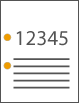
Bij het plaatsen van originelen van A4-formaat
Aanvoer | Glasplaat | ||
 | 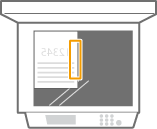 |
Ponsgaten maken in de bovenste rand van papier met staande richting
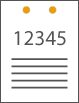
Aanvoer | Glasplaat | ||
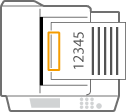 | 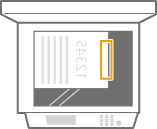 |
Ponsgaten maken in de linkerrand van papier met liggende richting
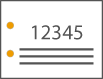
Aanvoer | Glasplaat | ||
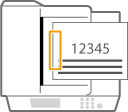 | 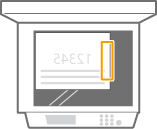 |
 |
Voor meer informatie over de uitvoer raadpleegt u in Waarschuwing voor als u papier uitvoert naar de Finisher/Stapelaar. Voor informatie over de papierformaten die kunnen worden gebruikt voor nieten, rugnieten, ponsen en rugvouwen, raadpleegt u Staple Finisher-AC en Booklet Finisher-AC. Om de nietpatroonhouder van het nietapparaat of rugnietapparaat te vervangen, raadpleegt u Nietjes plaatsen (optioneel). Voor het verhelpen van een papierstoring of vastgelopen nietjes raadpleegt u Papierstoringen oplossen en Vastgelopen nietjes verwijderen (optioneel). Afhankelijk van het type papier is het maximum aantal bindbare vellen misschien niet mogelijk. Wijzig in dat geval het type papier of verklein het aantal vellen om te binden. Sorteren en groeperenAls u <Verschuiven> selecteert in combinatie met de functie Sorteren of Groeperen, wordt elke groep afdrukken verschoven. De uitvoerbladen zakken naarmate de stapels uitvoerpapier hoger worden. Zodra het uitvoerblad de max. capaciteit heeft bereikt, worden de volgende afdrukken automatisch via het volgende beschikbare blad uitgevoerd. Indien alle beschikbare bladen de max. capaciteit hebben bereikt, stopt het afdrukken. Verwijder al het uitgevoerde papier van de bladen om het afdrukken te hervatten. NietmachinesAls u de modus Nieten wilt gebruiken, dient u tijdens de opdracht de stapel papier niet van het opvangblad te verwijderen. Verwijder de stapel papier wanneer de opdracht is voltooid. Als de melding <Vul nietjes bij in het nietapparaat.> verschijnt, zijn bijna alle nietjes gebruikt. Om door te gaan, dient u de nietpatroon te vervangen. Als een blad zijn laagste stand heeft bereikt, wordt het afdrukken tijdelijk gestopt. Verwijder al het uitgevoerde papier van het blad om het afdrukken te hervatten. RugnietenDe nauwkeurigheid van de vouwen kan afhankelijk van het papiertype en het aantal vellen variëren. |